- YouTube je jednou z najväčších platforiem na živé vysielanie, používatelia však hlásili chybu: YouTube neprijíma dostatok videa na udržanie plynulého vysielania.
- Streamovanie v rozlíšení 4K je podporované na YouTube, používatelia však musia mať správne vybavenie a kompatibilný softvér.
- Nestabilné alebo slabé internetové pripojenie môže ovplyvniť kvalitu streamu. Nízka šírka pásma môže tiež brániť plynulému streamovaniu.
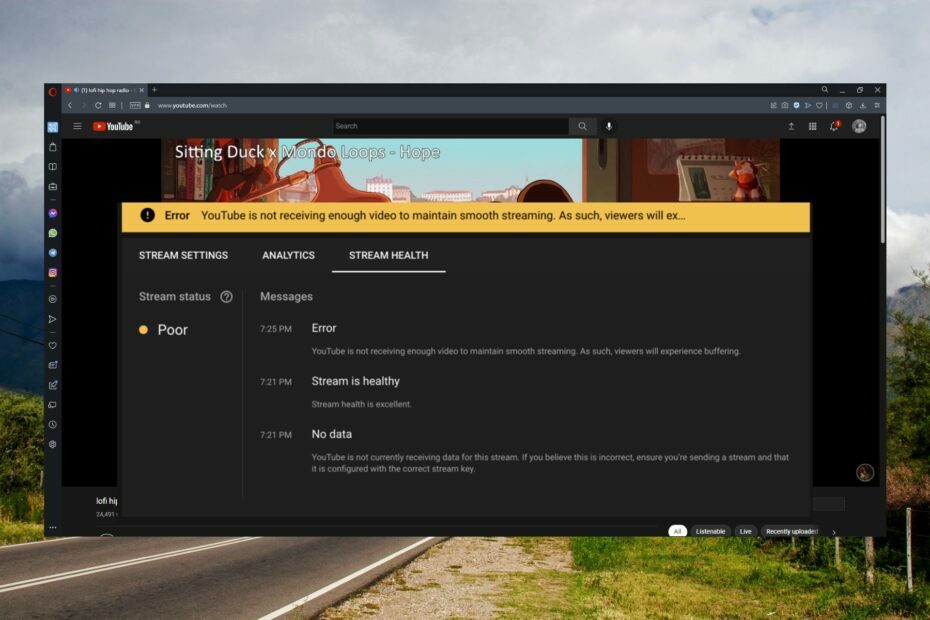
XNAINŠTALUJTE KLIKNUTÍM NA STIAHNUŤ SÚBOR
Tento softvér opraví bežné chyby počítača, ochráni vás pred stratou súborov, škodlivým softvérom, zlyhaním hardvéru a optimalizuje váš počítač na maximálny výkon. Opravte problémy s počítačom a odstráňte vírusy teraz v 3 jednoduchých krokoch:
- Stiahnite si Restoro PC Repair Tool ktorý prichádza s patentovanými technológiami (dostupný patent tu).
- Kliknite Spustite skenovanie nájsť problémy so systémom Windows, ktoré by mohli spôsobovať problémy s počítačom.
- Kliknite Opraviť všetko na opravu problémov ovplyvňujúcich bezpečnosť a výkon vášho počítača.
- Restoro bol stiahnutý používateľom 0 čitateľov tento mesiac.
Živé vysielanie na YouTube je čoraz populárnejšie, pretože umožňuje hráčom a ovplyvňovateľom viac sa spojiť so svojimi divákmi. Mať vysokokvalitný stream je základom pre rast publika. Pokračujte v čítaní a nájdite riešenie toho, že YouTube neprijíma dostatok videa na udržanie streamovania.
Môžem streamovať 4K na YouTube?
YouTube podporuje streamovanie v rozlíšení 4K pre používateľov s kompatibilným vybavením a softvérom. Diváci môžu teraz sledovať 4K streamy zo služby YouTube zo svojich počítačov a smartfónov, keďže YouTube ponúka podporu 4K pre Android a iOS.
Ak máte záujem o najlepší softvér na živé vysielanie YouTube, máme na to odporúčania.
Prečo má môj stream nízku kvalitu?
Najčastejšou príčinou nekvalitného streamu je slabé internetové pripojenie alebo nízka šírka pásma. Internetové pripojenia, ktoré sú nestabilné alebo z verejnej siete, nie sú veľmi spoľahlivé a môžu znížiť kvalitu streamu.
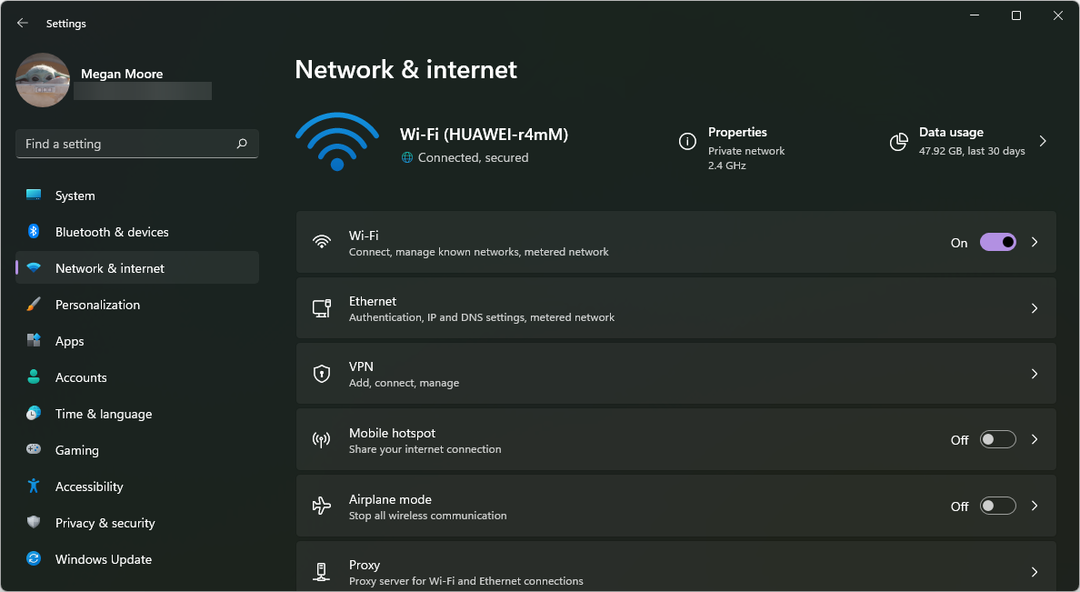
Ďalšou príčinou môže byť nahromadenie uložených údajov a vyrovnávacej pamäte YouTube alebo konfliktných aplikácií. Používatelia hlásia, že dostali chybu: YouTube neprijíma dostatok videa na udržanie plynulého streamovania pre nasledujúce platformy:
- vMix
- ATEM
- OBS
- FFmpeg
- Wirecast
Čo môžem urobiť, ak YouTube nedokáže udržať kvalitu streamovania? Ako môžem zlepšiť rozlíšenie streamu?
1. Skontrolujte internetové pripojenie
Pre kvalitný stream je nevyhnutné mať stabilné internetové pripojenie. Ak sa vám zobrazuje chyba: YouTube neprijíma dostatok videa na udržanie plynulého streamovania, najväčším vinníkom môže byť nespoľahlivé spojenie.
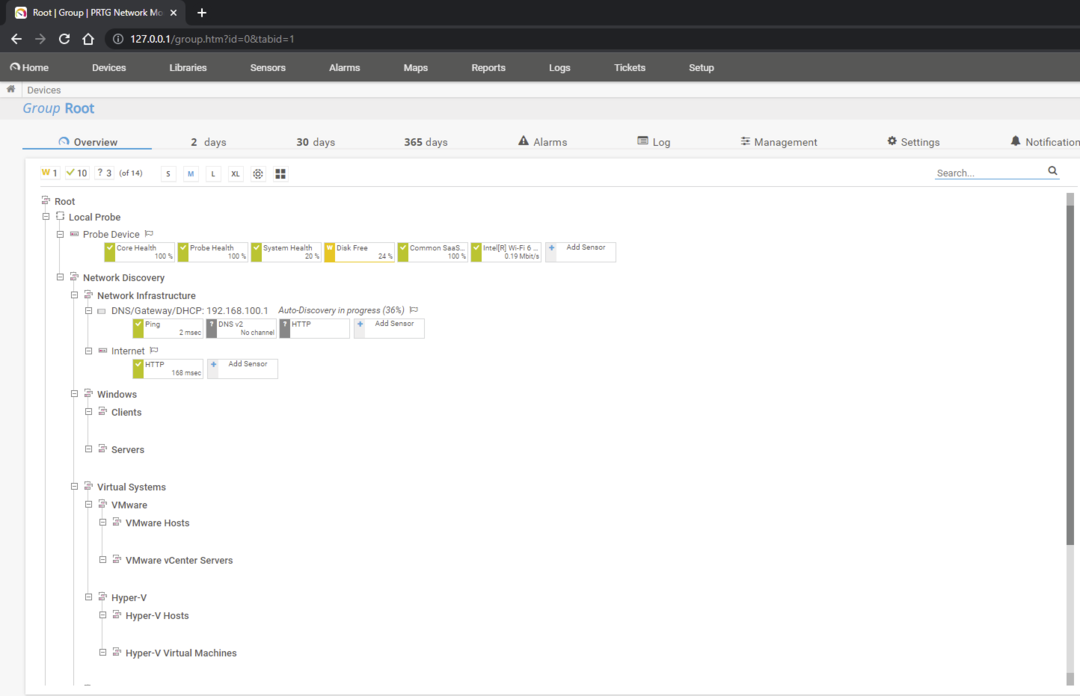
Používatelia však môžu monitorovať svoje sieťové pripojenie pomocou nástrojov. Pozrite si naše odporúčania pre najlepší softvér na monitorovanie pingu aby sa zabezpečila nízka hodnota pingu.
2. Upravte bitovú rýchlosť
Bitová rýchlosť videa je množstvo dát prenesených za určité časové obdobie. Pre streamovanie bez oneskorenia je odporúčaná bitová rýchlosť pre 1080p video medzi 4 500 a 9 000 kbps.
YouTube však automaticky nastaví stream používateľa na premenlivú bitovú rýchlosť, čo znamená, že YouTube pri streamovaní zisťuje rozlíšenie a snímkovú frekvenciu. Používatelia môžu manuálne upraviť svoju bitovú rýchlosť zapnutím manuálneho rozlíšenia a zachovať tak plynulé streamovanie.
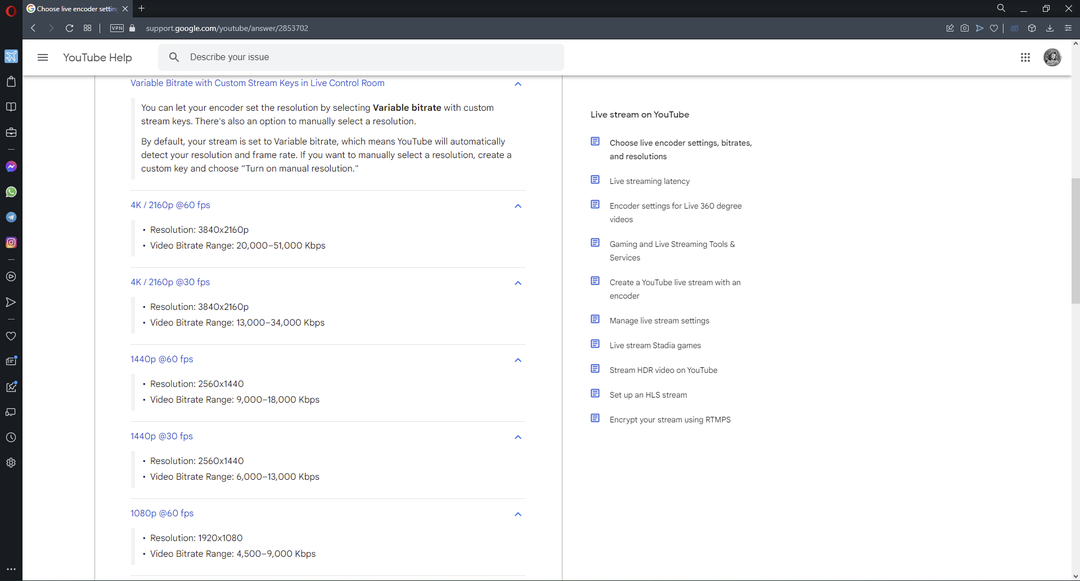
- 4 rýchle spôsoby, ako vyriešiť problémy s neónovým streamovaním a ukladaním do vyrovnávacej pamäte
- 3 rýchle spôsoby, ako opraviť chybu praku 6-9 a chybu praku 22-30
3. Vymažte vyrovnávaciu pamäť prehliadača
- V prehliadači otvorte ponuku umiestnenú v hornom rohu.
- Kliknite na Nastavenie.
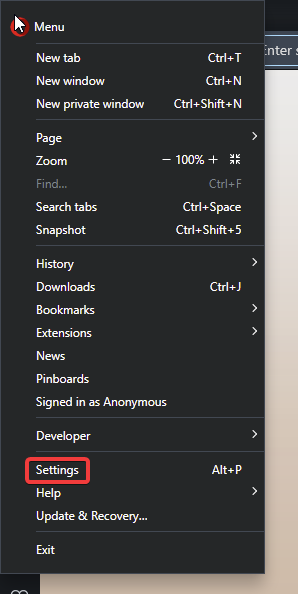
- Pod Súkromie a bezpečnosť, vyberte Vymazať údaje prehliadania.
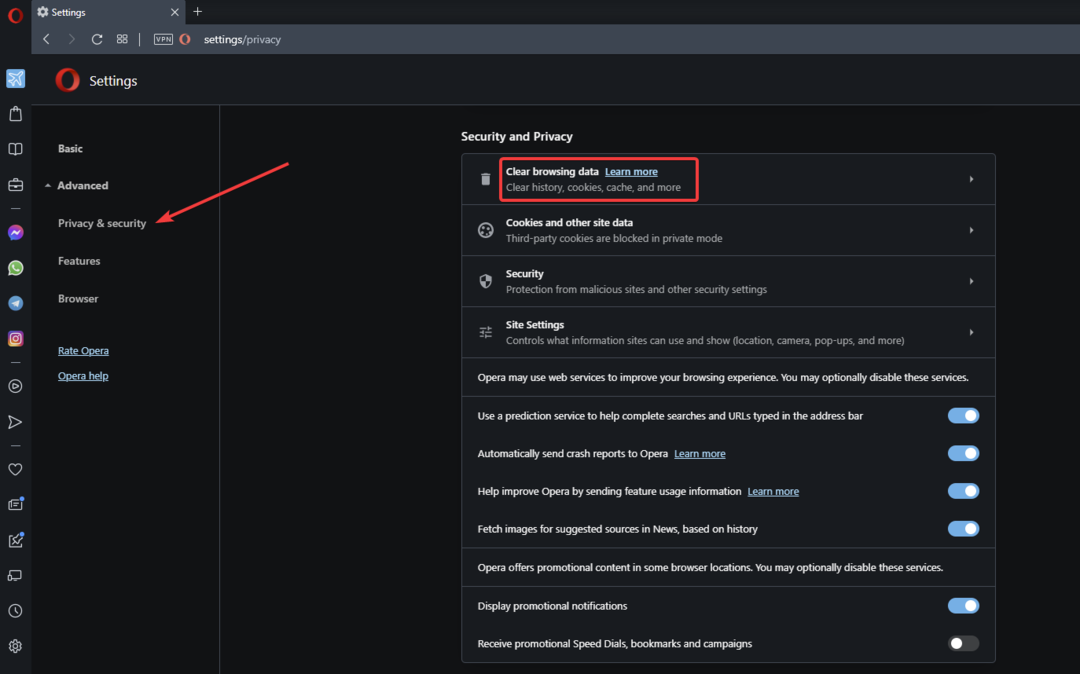
- Kliknite Vyčistiť dáta.
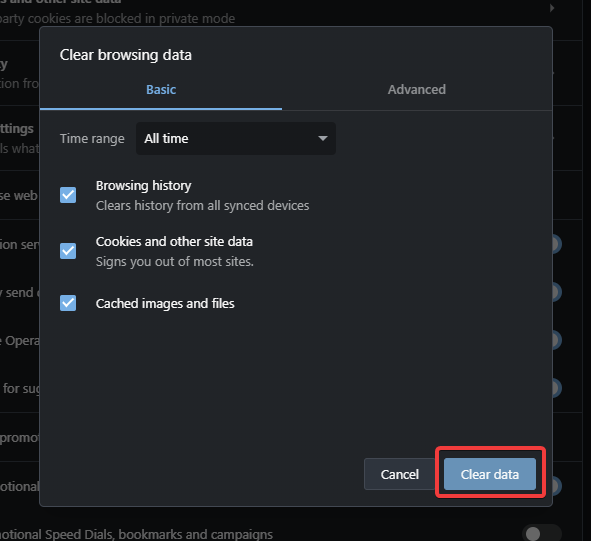
- Reštartujte prehliadač.
Ak sa vyrovnávacia pamäť a údaje vášho prehliadača nejaký čas nevymažú, môže to spôsobiť problémy a ovplyvniť vaše streamy YouTube. Vymazanie údajov prehliadača môže pomôcť zlepšiť kvalitu rozlíšenia.
Ak chcete viac možností a hĺbkovú analýzu údajov prehliadača, použite CCleaner na vyčistenie prehliadača. Organizuje vaše údaje do špecifickejších kategórií, ako je história sťahovania, súbory cookie, posledný uložený súbor a ďalšie.
4. Znížte kvalitu videa
Ak sa po vyskúšaní vyššie uvedených krokov stále zobrazuje chyba, najlepším riešením môže byť zníženie kvality videa. Používatelia môžu upraviť rozlíšenie v nastaveniach videa. Ak nie je k dispozícii dostatočná šírka pásma alebo ak je preťažené, jediným spôsobom, ako plynulo streamovať, je znížiť kvalitu videa.

Čo ovplyvňuje kvalitu streamovania videa?
Existuje množstvo aspektov, ktoré môžu ovplyvniť kvalitu streamovania videa. Niektoré z nich sú šírka pásma, rýchlosť a nastavenia internetu. Rýchlosť procesora vášho počítača a veľkosť vyrovnávacej pamäte však majú tiež veľký vplyv na kvalitu streamovania.
Dúfajme, že jedno z vyššie uvedených riešení pomohlo vyriešiť chybu, že YouTube neprijíma dostatok videa na udržanie hladkého streamovania. Dajte nám vedieť, ktorý krok vám pomohol opraviť oneskorenie streamu YouTube alebo či fungovalo iné riešenie, ktoré nie je uvedené vyššie.
 Stále máte problémy?Opravte ich pomocou tohto nástroja:
Stále máte problémy?Opravte ich pomocou tohto nástroja:
- Stiahnite si tento nástroj na opravu počítača na TrustPilot.com hodnotené ako skvelé (sťahovanie začína na tejto stránke).
- Kliknite Spustite skenovanie nájsť problémy so systémom Windows, ktoré by mohli spôsobovať problémy s počítačom.
- Kliknite Opraviť všetko na opravu problémov s patentovanými technológiami (Exkluzívna zľava pre našich čitateľov).
Restoro bol stiahnutý používateľom 0 čitateľov tento mesiac.

